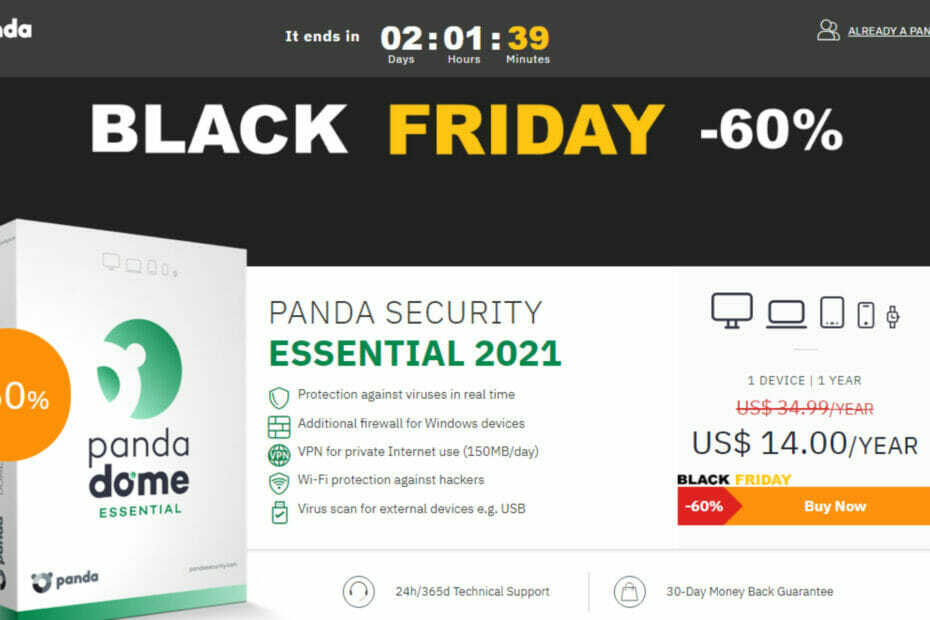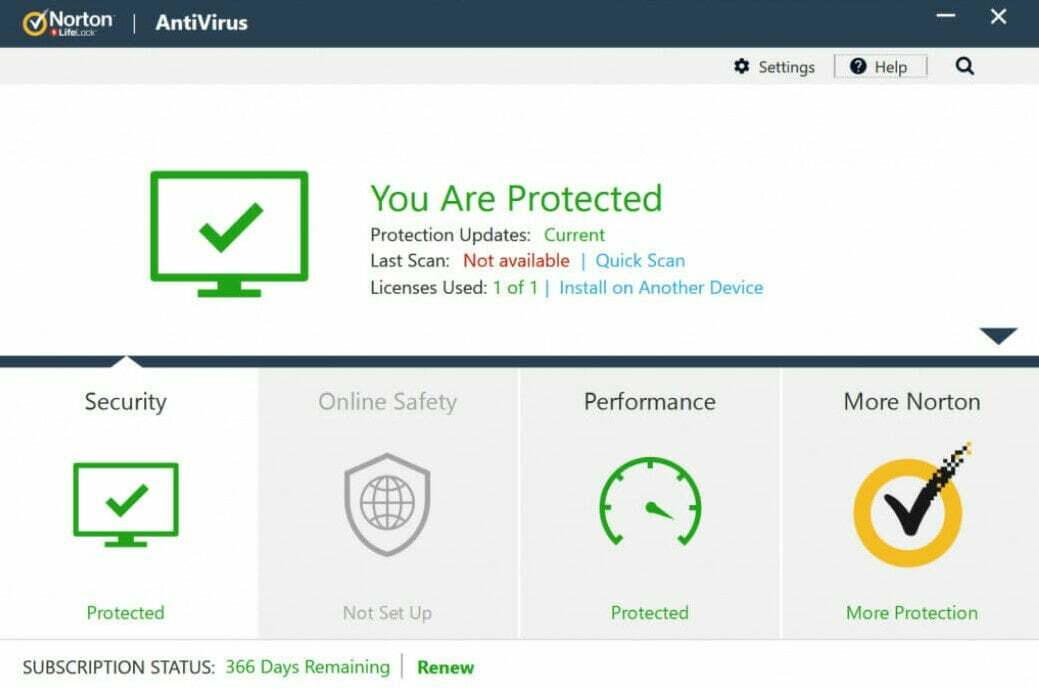Puede deshabilitar la protección en tiempo real para evitar este problema
- El problema de uso elevado de la CPU de Kaspersky puede ocurrir si su PC ha sido infectada por malware o virus.
- Una de las mejores soluciones para aplicar además de usar los mejores programas antivirus alternativos es actualizar su aplicación Kaspersky.
- Si nada funciona, reinstale su aplicación Kaspersky desde el sitio web oficial.

Varios usuarios han informado recientemente que su Administrador de tareas de Windows muestra que un kaspersky El proceso es consumiendo al 100% o cerca de la CPU.
Si experimenta un uso elevado de la CPU de Kaspersky, no se preocupe, ya que hemos compilado algunos pasos para reducirlo de manera eficiente en este artículo para permitir que su PC funcione sin problemas y sin fallas.
- ¿Qué causa el alto uso de la CPU en Kaspersky?
- ¿Cómo puedo corregir el alto uso de CPU de Kaspersky?
- 1. Reinicie su PC
- 2. Deshabilitar manualmente las aplicaciones en segundo plano
- 3. Ajustar la configuración de Kaspersky
- 4. Reinstalar Kaspersky

Proteja sus dispositivos con tecnología galardonada de ciberseguridad.
4.9/5
consultar oferta
►

Manténgase seguro con la innovadora tecnología de prevención y detección de IA.
4.8/5
consultar oferta
►

Navegue por la web de forma segura para hasta 3 dispositivos en sistemas Windows, Mac, iOS o Android.
4.5/5
consultar oferta
►

La mejor herramienta de seguridad para una intensa actividad de navegación.
4.3/5
consultar oferta
►

Prevenga violaciones de datos e infecciones de malware con controles fáciles de usar.
4.0/5
consultar oferta
►
¿Qué causa el alto uso de la CPU en Kaspersky?
Puede haber varias razones por las que está experimentando el error de alto uso de CPU de Kaspersky en su PC con Windows. A continuación se presentan algunas de las posibles razones:
- Escaneo de archivos o directorios grandes – El software antivirus de Kaspersky realiza análisis periódicos de su sistema para detectar y eliminar malware. Si encuentra un archivo o directorio grande durante una exploración, puede consumir muchos recursos de la CPU y ralentizar su sistema.
- Protección en tiempo real – La función de protección en tiempo real de Kaspersky supervisa constantemente su sistema en busca de cualquier actividad maliciosa. Este monitoreo continuo puede aumentar el uso de la CPU, especialmente si hay muchas aplicaciones ejecutándose al mismo tiempo.
- Solicitud obsoleta – Si su aplicación Kaspersky está desactualizada, es posible que no esté optimizada para funcionar de manera eficiente en su sistema. Por lo tanto, esto puede causar un mayor uso de la CPU y ralentizar su computadora.
- Conflictos con otro software – Kaspersky puede conflictot con otros programas en su sistema, causando un mayor uso de la CPU. Esto es particularmente cierto si tiene varios programas antivirus instalados en su computadora.
- Infección de software malicioso – Si su sistema está infectado con malware, puede causar un alto uso de la CPU ya que el malware intenta replicarse y propagarse por su sistema. Deberías probar uno de los mejor software antivirus para solucionar el problema.
- Problemas de hardware – Finalmente, el alto uso de la CPU en Kaspersky puede deberse a problemas de hardware como calentamiento excesivo o una CPU defectuosa. Estos problemas pueden hacer que su sistema se ralentice y que el software antivirus de Kaspersky utilice más recursos de la CPU.
Ahora que conoce algunas de las posibles razones detrás del error de uso elevado de la CPU de Kaspersky, pasemos a cómo puede reducirlo de manera eficiente también.
¿Cómo puedo corregir el alto uso de CPU de Kaspersky?
Antes de intentar cualquiera de los ajustes avanzados de configuración o solución de problemas para el error de uso elevado de la CPU de Kaspersky, intente realizar las siguientes comprobaciones preliminares:
- Utilice uno de los mejores programas antivirus para detectar y deshacerse de las infecciones de malware.
- Actualice su aplicación Kaspersky.
Si después de intentar las comprobaciones anteriores, el problema persiste, puede explorar las soluciones avanzadas que se proporcionan a continuación.
1. Reinicie su PC
- Haga clic en el Comenzar botón de la barra de tareas.
- Selecciona el Fuerza botón y elige Reanudar de la ventana emergente que aparece.

Puede solucionar muchos problemas de software simplemente reiniciando su PC. Incluso en un día normal, debe reiniciar su PC, verificar si el antivirus se está ejecutando correctamente o no y convertirlo en un hábito al menos una vez por semana. Eso ayudará a mantener su PC en su mejor estado.
2. Deshabilitar manualmente las aplicaciones en segundo plano
- Haga clic derecho en el Comenzar menú y abrir Administrador de tareas.
- Clickea en el Puesta en marcha pestaña. Seleccione todos los programas que no necesita para iniciar junto con Windows y haga clic en el Desactivar botón.

- Ahora, cierre el Administrador de tareas, escriba msconfig en el Barra de búsqueda de Windows y abierto Configuración del sistema.
- A continuación, haga clic en el Servicios pestaña, marque la casilla con Esconder todos los servicios de Microsoft, y haga clic en el Desactivar botón.

- Finalmente, reinicie su PC.
Incluso cuando no está utilizando algunos programas, continúan ejecutándose en segundo plano y utilizan los recursos de la CPU.
Al evitar que estos programas se inicien automáticamente, puede reducir el consumo de CPU y resolver el problema de uso elevado de CPU de Kaspersky.
- Cómo reparar el error de sincronización de la carpeta de trabajo 0x8007017c
- Error de piloto automático 0x81036502: cómo solucionarlo en 4 pasos
- ¿Unidad USB que se muestra como no asignada? 2 formas de arreglarlo
3. Ajustar la configuración de Kaspersky
- Abre el kaspersky aplicación y navegue a la Ajustes menú.
- Bajo la Actuación pestaña, seleccione Amenazas y Exclusiones.

- Luego haga clic en Ajustes junto a Vigilante del sistema.
- Ahora, ajuste la configuración para reducir el Uso de CPU.
También puede intentar deshabilitar algunas funciones temporalmente para ver si eso ayuda. Si esto no soluciona el error, intente con la siguiente solución.
4. Reinstalar Kaspersky
Si la actualización y el ajuste de la configuración de Kaspersky no funcionan, intente reinstalar la aplicación. Desinstale Kaspersky de su computadora y luego descargue la última versión del sitio web de Kaspersky.
Instale el software de nuevo, y esto puede ayudar a resolver el problema de uso elevado de la CPU. Alternativamente, puede explorar nuestra guía detallada sobre cómo reducir el alto uso de CPU en PC con Windows 11.
Y eso es todo sobre cómo solucionar el problema de uso elevado de la CPU de Kaspersky. Si tiene alguna pregunta o sugerencia, no dude en utilizar la sección de comentarios a continuación.
¿Sigues teniendo problemas? Solucionarlos con esta herramienta:
PATROCINADO
Si los consejos anteriores no han resuelto su problema, su PC puede experimentar problemas más profundos de Windows. Nosotros recomendamos descargando esta herramienta de reparación de PC (calificado como Excelente en TrustPilot.com) para abordarlos fácilmente. Después de la instalación, simplemente haga clic en el Iniciar escaneo botón y luego presione Repara todo.